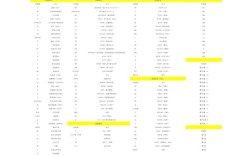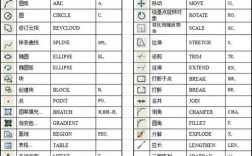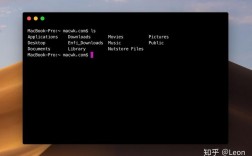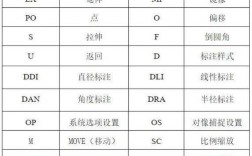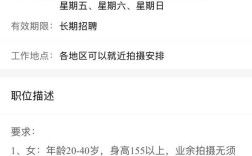在CAD操作中,快捷命令是提升绘图效率的核心工具,熟练掌握常用快捷命令能大幅减少鼠标操作频率,加快绘图速度,以下从基础绘图、修改编辑、尺寸标注、视窗控制、文字与表格、其他实用命令六个维度,详细解析常用CAD快捷命令,并辅以表格归纳核心命令,最后附相关问答。
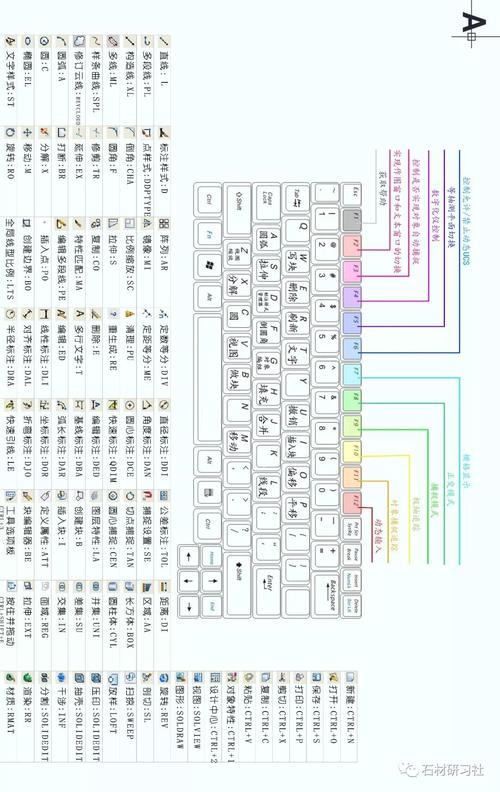
基础绘图命令
基础绘图命令是CAD绘图的起点,用于创建基本几何图形。
- L(Line):绘制直线,输入命令后指定起点和终点,可连续绘制多条首尾相连的直线段,输入“C”可闭合图形。
- PL(Pline):绘制多段线,可创建直线、圆弧的组合线段,且整体作为一个对象,支持设置线宽(如“W”指定起点和终点宽度)。
- C(Circle):绘制圆,默认通过圆心和半径确定,输入“2P”可通过直径两端点绘制,“3P”通过三点绘制,“T”指定两个切点和半径绘制。
- A(Arc):绘制圆弧,默认通过三点(起点、圆心、终点),其他选项包括“起点、圆心、角度”(“A”)或“圆心、起点、长度”(“L”)等。
- REC(Rectang):绘制矩形,输入命令后指定对角点,可设置圆角(“F”)、线宽(“W”)等参数。
- POL(Polygon):绘制正多边形,输入边数后指定中心点,选择“内接于圆”(“I”)或“外切于圆”(“C”)确定大小。
- EL(Ellipse):绘制椭圆,默认通过椭圆轴的两个端点和另一条轴的半长确定,输入“ARC”可绘制椭圆弧。
修改编辑命令
修改编辑命令用于调整已有图形的形状、位置和属性,是优化图形的关键。
- E(Erase):删除对象,选择需删除的图形后按回车键确认,或先选择对象后输入命令。
- O(Offset):偏移对象,将选定的对象(如直线、圆、多段线)按指定距离复制,生成平行或同心图形,输入“T”可指定通过点偏移。
- TR(Trim):修剪对象,选择剪切边界后,点击需修剪的部分完成切割,输入“F”可绘制栏选线批量修剪,“E”删除隐含边界。
- EX(Extend):延伸对象,选择边界对象后,点击需延伸的图形,使其延伸至边界,与修剪命令互为逆操作。
- M(Move):移动对象,选择图形后指定基点和位移点,改变图形位置而不改变形状。
- RO(Rotate):旋转对象,选择图形后指定基点,输入旋转角度(如“30”)或通过拖动确定,输入“C”可旋转复制对象。
- SC(Scale):缩放对象,选择图形后指定基点,输入比例因子(如“2”放大,“0.5”缩小),或通过参照对象缩放(“R”)。
- X(Explode):分解对象,将块、多段线、尺寸标注等复合对象分解为单一对象(如直线、圆弧),便于后续编辑。
尺寸标注命令
尺寸标注是工程制图的重要组成部分,用于准确传达图形尺寸信息。
- DLI(Dimlinear):线性标注,用于标注水平或垂直方向的尺寸,指定延伸线的原点和尺寸线位置。
- DAL(Dimaligned):对齐标注,标注与对象平行的尺寸线,适用于倾斜直线的长度标注。
- DRA(Dimradius):半径标注,标注圆或圆弧的半径,显示前缀“R”。
- DDI(Dimdiameter):直径标注,标注圆或圆弧的直径,显示前缀“Φ”。
- DAN(Dimangular):角度标注,标注两条直线、圆弧或三点之间的角度。
- DED(Dimedit):编辑标注文字,可修改文字内容、旋转角度或调整尺寸界线倾斜角度。
- DIMSTYLE:标注样式管理器,用于创建和修改标注样式(如文字高度、箭头样式、精度等)。
视窗控制命令
视窗控制命令用于调整绘图窗口的显示范围和视角,便于观察和编辑复杂图形。
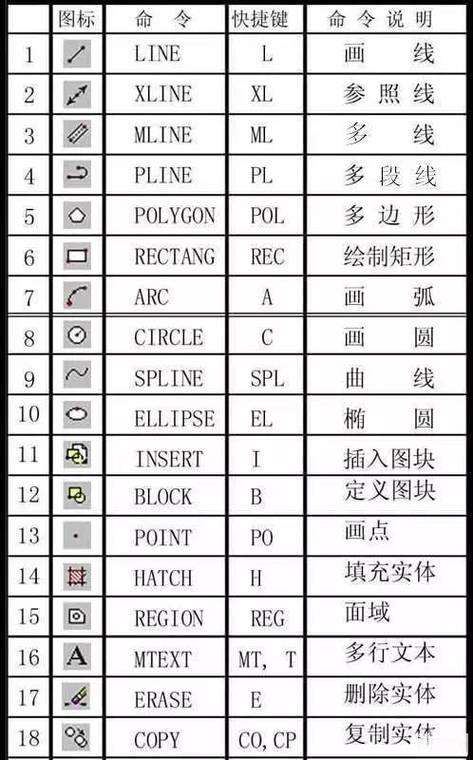
- Z(Zoom):缩放视图,常用选项包括“E”(范围缩放,显示所有图形)、“W”(窗口缩放,指定矩形区域放大)、“P”(上一个视图,返回上一显示状态)。
- P(Pan):平移视图,按住鼠标左键拖动,移动图形显示区域,不改变缩放比例。
- V(View):命名视图,保存特定显示状态(如某一局部放大视图),方便快速切换。
- DS(Dsviewer):鸟瞰视图,在独立窗口中显示整个图形,点击可快速定位视图区域。
- RA(Regen):重生成图形,重新计算图形数据并刷新显示,解决图形显示异常(如圆弧显示为折线)。
文字与表格命令
文字和表格用于添加注释、说明和标题栏信息,是图纸的重要组成部分。
- T(Mtext):多行文字,创建多段落文字,支持设置字体、高度、颜色、对齐方式,可通过文字编辑器插入符号(如“±”“°”)。
- DT(Dtext):单行文字,每行文字作为独立对象,适合标注简短文字,输入过程中可实时预览。
- ST(Style):文字样式,设置文字的默认字体、效果(如颠倒、反向)、高度等,统一文字风格。
- TB(Table):插入表格,创建行列规则的表格,可在表格单元中输入文字、设置数据格式,常用于明细栏。
- TED(Tedit):编辑文字,双击文字或多行文字表格,进入编辑模式修改内容。
其他实用命令
其他实用命令涵盖图层管理、对象选择、辅助绘图等功能,提升绘图规范性。
- LA(Layer):图层特性管理器,创建、删除图层,设置图层颜色、线型、线宽,控制图层显示(冻结、锁定、关闭)。
- MA(Matchprop):特性匹配,将源对象的属性(如颜色、线型、图层)复制给目标对象,类似“格式刷”。
- F(Fillet):倒角,在两条直线或 polyline 的顶点处创建圆角或倒角,输入“R”设置半径,“D”设置倒角距离。
- CHA(Chamfer):倒角,在两条直线间创建斜角,需设置第一和第二距离(“D”),或指定角度和距离(“A”)。
- DI(Dist):测量距离,查询两点之间的距离、角度和坐标差,辅助尺寸核对。
- UN(Units):图形单位,设置长度、角度的类型和精度(如小数位数、角度方向),确保绘图单位统一。
核心快捷命令速查表
| 类别 | 快捷命令 | 功能说明 |
|---|---|---|
| 基础绘图 | L | 绘制直线 |
| PL | 绘制多段线 | |
| C | 绘制圆 | |
| REC | 绘制矩形 | |
| 修改编辑 | O | 偏移对象 |
| TR | 修剪对象 | |
| M | 移动对象 | |
| X | 分解对象 | |
| 尺寸标注 | DLI | 线性标注 |
| DRA | 半径标注 | |
| 视窗控制 | ZE | 范围缩放 |
| P | 平移视图 | |
| 文字与表格 | T | 多行文字 |
| ST | 文字样式 | |
| 其他实用 | LA | 图层管理 |
| MA | 特性匹配 |
相关问答FAQs
问:如何快速选择CAD中的所有对象?
答:可通过以下两种方式快速选择所有对象:
- 输入命令“ALL”后按回车键,可选中当前图层中的所有对象;
- 使用快捷键“Ctrl+A”,全选当前视口中的所有对象(包括被遮挡对象)。
问:CAD中如何恢复误删除的对象?
答:若误删除对象,可通过以下方法恢复:
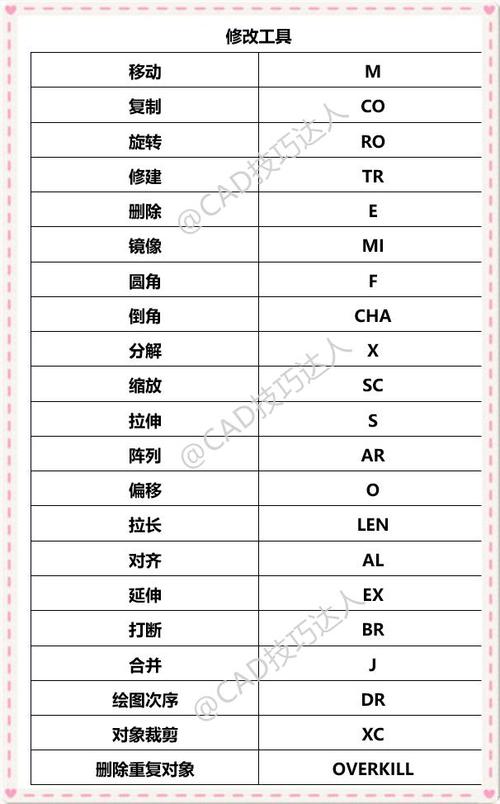
- 输入命令“OOPS”后按回车键,可恢复最近一次用“Erase”命令删除的对象,且不影响其他操作;
- 使用“Undo”命令(快捷键“U”或“Ctrl+Z”),逐步撤销最近的操作,包括删除、移动等,若需恢复多步操作,可输入“UNDO”后输入要撤销的步数(如“UNDO 5”)。